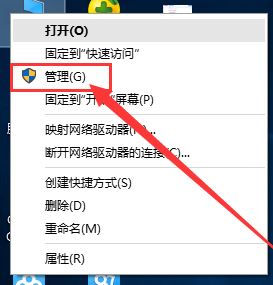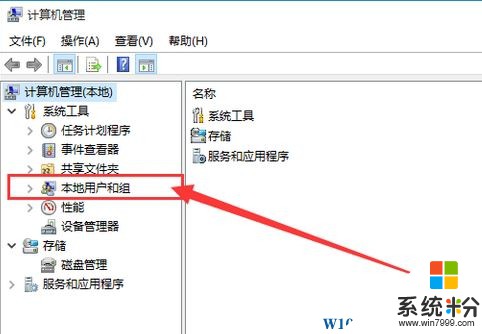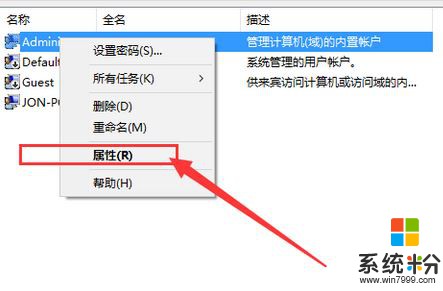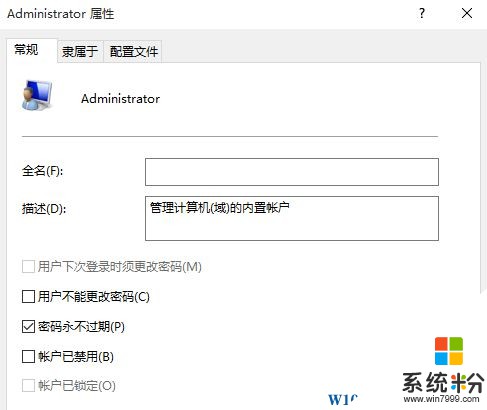Win10如何使用管理員登錄?Win10 以管理員身份登錄的設置方法!
時間:2017-04-06 來源:互聯網 瀏覽量:
在Win10係統中,該如何使用管理員身份登錄操作係統進行一些設置操作呢?下麵小編給大家分享下win10係統使用管理員身份登錄的設置方法!
步驟:
1、在此電腦上單擊鼠標右鍵,點擊【管理】;
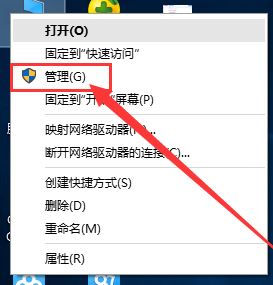
2、在左側點擊【本文用戶和組】—【用戶】;
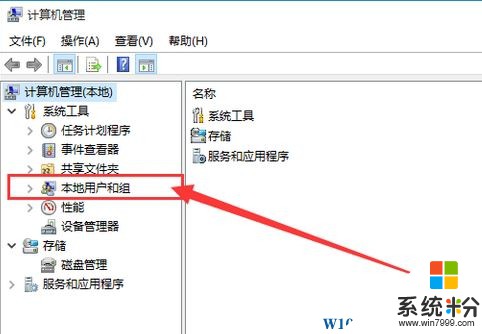
3、在右側【Administrator】用戶上單擊鼠標右鍵,選擇【屬性】;
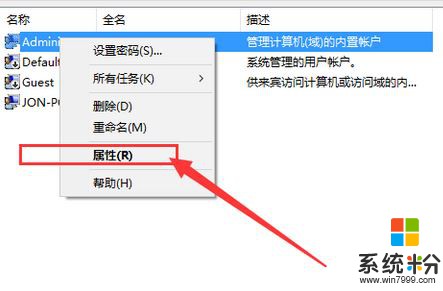
4、在下麵將【賬戶已禁用】的勾去掉,點擊【確定】;
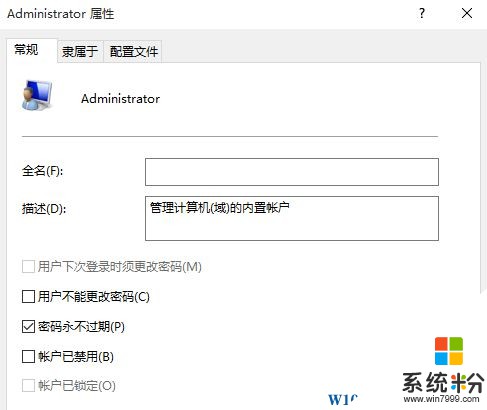
點擊開始菜單,點擊當前賬戶便會顯示【Administrator】賬戶,點擊即可使用管理員賬戶登錄了!